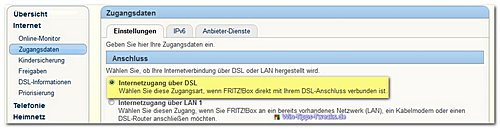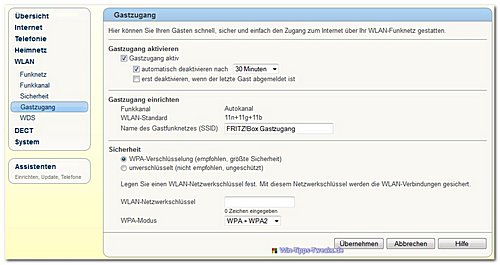FRITZ!Box WLAN Gastzugang
Schneller und sicherer Zugang zum WLAN-Netzwerk für Besucher

Mit dem WLAN-Gastzugang der Fritz!Box wird das lästige Problem behoben, im abgesicherten WLAN-Netzwerk mal eben einem Besucher, der seinen Laptop oder auch sein Smartphone dabei hat, einen Zugang zum Netz einzurichten.
Der Fritz!Box-WLAN-Gastzugang ist so angelegt, dass ein Zugang schnell und unkompliziert angelegt wird und dabei nicht einmal das WLAN-Kennwort bekannt gegeben werden muss.
Darüber hinaus ist eine zeitliche Begrenzung des Zuganges möglich, was bedeutet, dass dieser Zugang nicht extra wieder angehalten werden muss.
Eingeschränkt werden kann das zeitliche Limit für den Gastzugang, indem die Option "Erst deaktivieren, wenn der letzte Gast abgemeldet ist", so kann bei Bedarf sichergestellt werden, dass nicht inmitten einer Sitzung der Zugang abgewürgt wird.
Dies alles geschieht natürlich auf Grundlage der Sicherheitsvorkehrungen, die in der FRITZ!Box* für das WLAN-Netz getroffen wurden.
Was ist zu beachten, bei dem Einrichten eines FRITZ!Box Gastzugang?
Um den Gastzugang nutzen zu können, muss für die FRITZ!Box* die Anschlussart "Internetzugang über DSL" eingerichtet sein.
Die Option befindet sich in den Einstellungen unter Internet > Zugangsdaten und dort unter dem Tab "Einstellungen".
Anlegen eines
Fritz!Box-WLAN-Gastzuganges.
Zunächst muss natürlich das Häkchen bei "Gastzugang aktiv" gesetzt werden, erst dann werden die anderen Optionen zugänglich.
Wenn eine vordefinierte Zeitspanne gewünscht ist, kann diese nun aktiviert und aus einer vordefnierten Auswahl von 15 Min. bis zu 21 Std. gewählt werden.
Hier findet sich auch die zuvor erwähnte Option den Gastzugang erst zu beenden, wenn sich der letzte Gast abgemeldet hat.
Nun kann eine SSID, also der Name des WLAN-Gastfunknetzes angelegt werden. Vordefiniert ist die SSID "FRITZ!Box Gastzugang".
Nun können noch ein paar Angaben zum Thema Absicherung des Netzes gemacht werden. Hier kann ein unverschlüsseltes Netz oder die WPA-Verschlüsselung, welche zur Zeit die größtmögliche Sicherheit bietet.
Nun noch einen 8-stelligen WLAN-Netzwerkschlüssel eingeben und die Einstellungen übernehmen.
Anzeige
FRITZ!Box 5690 Pro (Wi-Fi 7 Premium DSL- und Glasfaser-Router mit Triband (2,4 GHz, 5 GHz, 6 GHz) bis zu 18,5 GBit/s, für Glasfaser & DSL-Anschlüsse, WLAN Mesh, DECT-Basis, deutschsprachige Version)
- Innovatives 4x4-Wi-Fi 7 (WLAN BE) mit 11.530 MBit/s (6GHz) + 5.760 MBit/s (5 GHz) + 1.200 MBits (2,4 GHz) für ultraschnelles, stabiles und effizientes WLAN sowie Höchstleistungen im Heimnetz mit einer Vielzahl an WLAN-Endgeräten
- Premium-Router mit Flexibilität am
Hört sich doch nach zuvielen Eingaben an?
Nein, nicht wirklich. Die Eingabe beschränkt sich eigentlich auf die Eingabe des WLAN-Netzwerkschlüssels, alles andere ist vordefiniert und kann ohne Probleme für einen schnell zur Verfügung gestellten Zugang übernommen werden.
Nach dem Übernehmen der Einstellungen bekommt man eine Meldung, dass der WLAN-Gastzugang für die vordefinierte Zeitspanne aktiv ist.
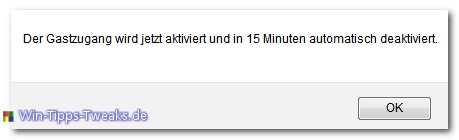
Nun kann aus den verfügbaren WLAN-Netzwerken das ensprechende ausgewählt werden und sich z.B. als Heimnetzwerk verbunden werden.
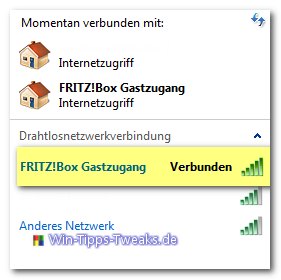
| Transparenz: | In diesem Artikel sind moeglicherweise Partnerlinks enthalten. Diese fuehren direkt zum Anbieter. Kommt darueber ein Einkauf zustande, erhalten wir eine Provision. Mehrkosten entstehen dadurch fuer euch nicht! Diese Links helfen uns den Betrieb von win-tipps-tweaks.de zu refinanzieren. |
Dieser Tipp stammt von www.win-tipps-tweaks.de
© Copyright Michael Hille
Warnung:
Die unkorrekte Verwendung des Registrierungseditors oder der Tipps kann schwerwiegende Probleme verursachen, die das gesamte System betreffen und eine Neuinstallierung des Betriebssystems erforderlich machen. Eingriffe in die Registrierungsdateien und die Anwendung der Tipps erfolgen auf eigenes Risiko.